Velleman CAMIP6 User Manual
Page 92
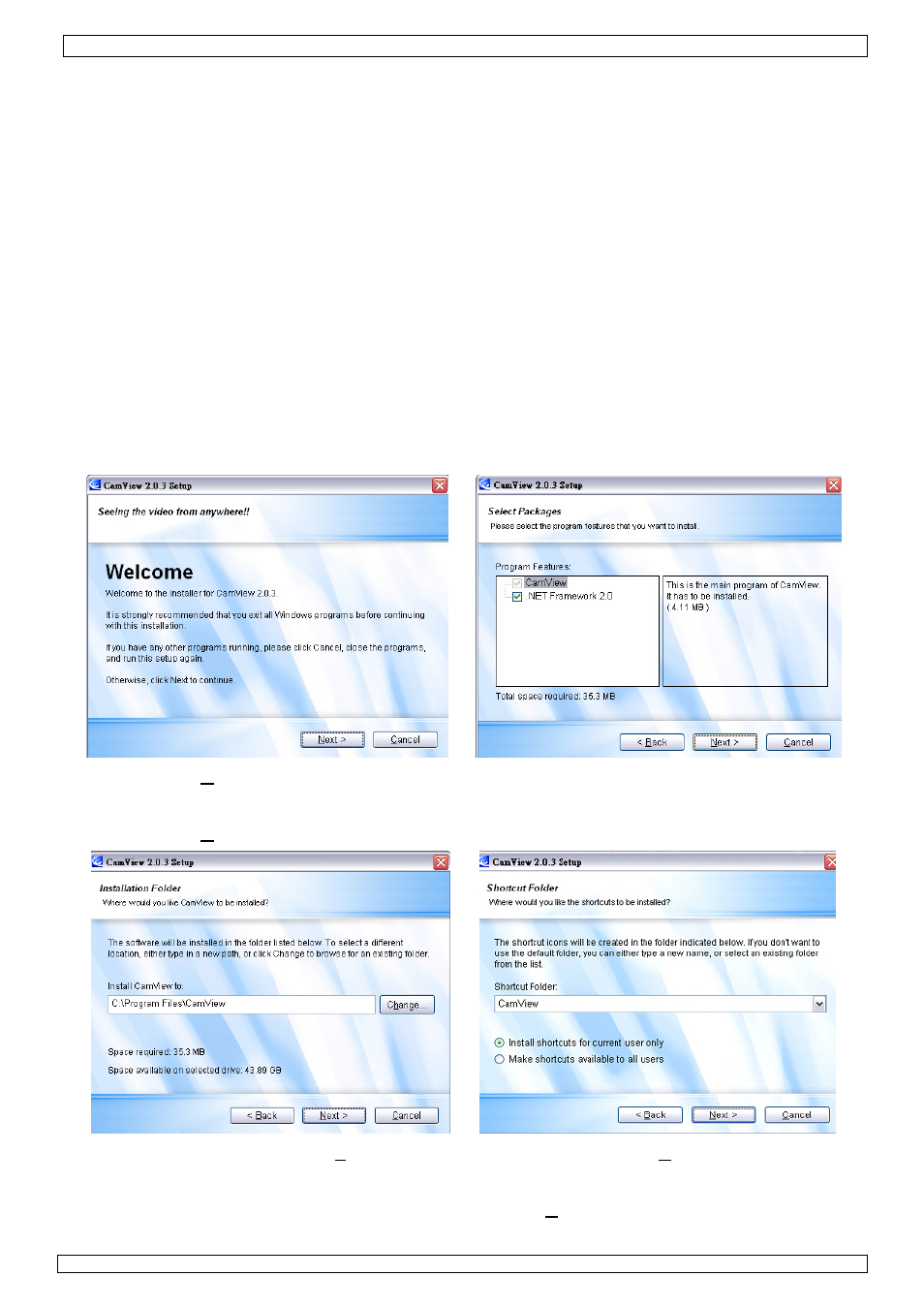
CAMIP6
15/09/2010
©Velleman nv
92
• Halten Sie die Basis [1] gut fest und drehen Sie den Ring [2] gegen den Uhrzeigersinn, um die
Kuppel zu öffnen
• Entfernen Sie die Kuppel [4] und den Schutz [3].
• Verwenden Sie die Basis [1] um die Position der Montagelöcher und der Kabelaussparung (sorgen
Sie für ein Loch von min. 30 mm) zu bestimmen.
• Stecken Sie das Kabel in das große Loch und befestigen Sie die Basis.
• Richten Sie die Kamera.
• Montieren Sie den Schutz [3] korrekt in der transparenten Kuppel [4], befestigen Sie den Ring an
der Kuppel [4] und schrauben Sie den Ring auf der Basis [1]. Beachten Sie, dass den Schutz [3]
das Objektiv [5] nicht bedeckt.
• Stecken Sie den Netzstecker [C] in die 12VDC-Stromversorgung (nicht mitgeliefert).
• Verbinden Sie den BNC-Stecker [B] über den RJ45-Stecker [A] mit einem Monitor (nicht
mitgeliefert) und/oder ein Computernetz. Setzen Sie sich im Zweifelsfall mit Ihrem Netzanbieter in
Verbindung.
• Wenn nötig, drücken Sie die Reset-Taste [D] um die Kamera zurückzusetzen.
6. Die Software installieren
• Diese Kamera wird mit der CamView-Software auf CD-ROM geliefert. Legen Sie das CD-ROM in das
CD-ROM-Laufwerk des PC (Siehe §9 Technische Daten).
• Öffnen Sie die Datei CamViewInstaller-V1.04.xx.exe (xx ist die aktuelle Version). Das
Installationsverfahren startet automatisch und der Startbildschirm erscheint.
• Klicken Sie auf Next >. Das Fenster Select Packages erscheint auf dem Bildschirm.
• Entmarkieren Sie das Kästchen wenn Framework 2.0 schon installiert ist. Im Zweifelsfall, lassen
Sie das Kästchen angekreuzt.
• Klicken Sie auf Next >. Das Fenster Installation Folder erscheint auf dem Bildschirm.
• Wählen Sie den Zielordner mit Change… aus und klicken Sie danach auf Next >. Das Fenster
Verknüpfung Folder erscheint auf dem Bildschirm.
• Wählen Sie den Zielordner aus dem Aufklappmenü aus. Wählen Sie, ob Sie die Verknüpfung für
jedermann verfügbar machen möchten und klicken Sie auf Next >. Das Fenster Ready to Install
erscheint auf dem Bildschirm.
